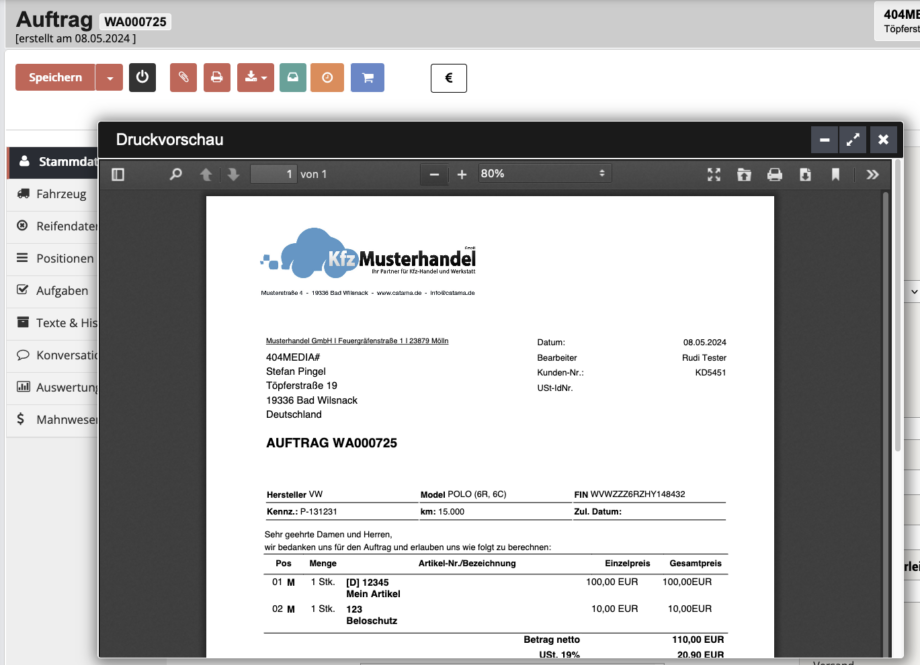Neue Aufträge, Angebote oder Gutschriften können Sie in CATAMA im Bereich “Akquise & Abrechnung” anlegen. Wechseln Sie hierfür in den benannten Bereich und nutzen Sie das “PLUS” Icon zum Anlegen des gewünschten Auftrags.
Die Erstellungen von Angeboten, Aufträgen und Gutschriften ist gleich aufgebaut. CATAMA stellt jedoch 3 Typen von Aufträgen zur Verfügung:
- Auftrag – Klassischer Auftrag für einen Werkstattauftrag oder Rechnungsverkauf mit Rechnungsstellung an den Kunden
- Interner Auftrag – zur Abrechnung von internen Aufwendungen wie Kulanzarbeiten oder internen Fahrzeugaufbereitungen
- Garantieauftrag – zur Abrechnung von Leistungen gegen Garantie- oder Leasinggesellschaften im Kundenauftrag
Auftragsbearbeitung, Angebotserstellung
Zur Anlage eines klassischen Verkaufsauftrags oder Werkstattauftrags (Typen variieren je nach Kundeneinstellungen) wählen Sie aus dem Menü “Auftrag”. 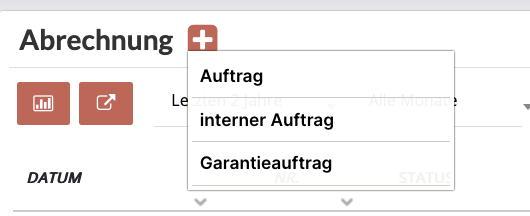
Nach der Auswahl, wird CATAMA Sie noch nach dem konkreten Typ des Auftrags, Beispiel: Werkstattauftrag fragen und im Nachgang den Beleg als Entwurf erzeugen. Der Ablauf der Belegbearbeitung ist bei allen Auftragsarten gleich. Einzig werden standardmäßig “interne Aufträge” immer Netto mit EK-Preisen geführt.
Stammdaten – Hinterlegen der Kunden- und Stamminformationen
Verknüpfen Sie im ersten Schritt den Auftrag mit einem Kunden. Nutzen Sie hierfür die Suchfunktion (siehe Screenshot) oder legen Sie, durch Angabe der Kundendaten einen neuen Kunden im System an.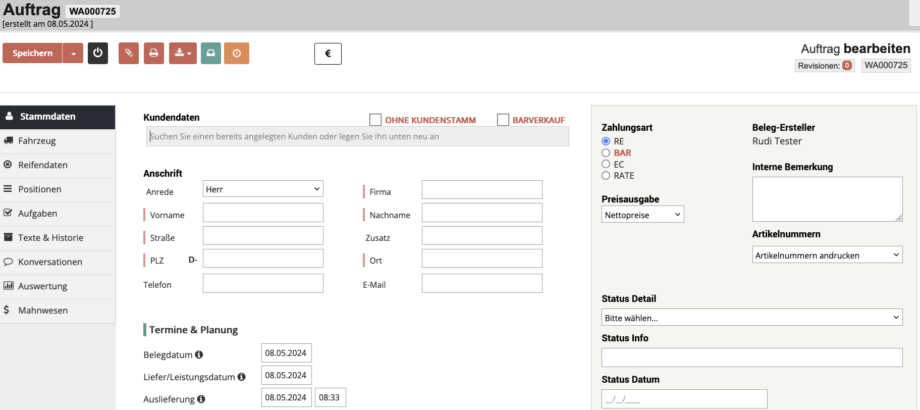
Sie können im Auftrag die gewünschte Zahlungsart sowie optionale Angaben zu Terminen und internen Informationen im Bereich “Interne Bemerkung” sowie Zahlungsart vornehmen. Auch zusätzliche Anpassungen, wie die Auswahl des gewünschten Steuersatzes, können Sie in den Stammdaten des Auftrags angeben.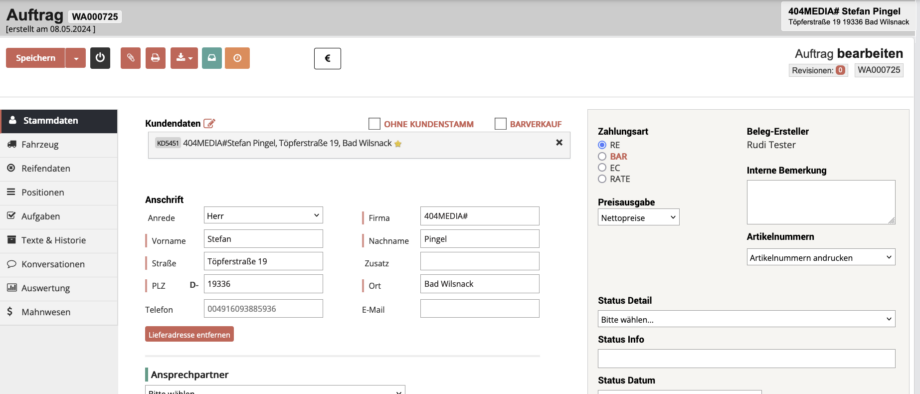
Zuweisen eines Kundenfahrzeugs zum Auftrag
Weisen Sie hier also den Kunden zu und klicken Sie im Menü, links auf “Fahrzeug” um die Kundenfahrzeuge einzusehen.
Sämtliche im System mit dem Kundenstamm verknüpften Kundenfahrzeuge, können Sie nun über das Menü “Fahrzeugauswahl” (siehe Screenshot) aufrufen.
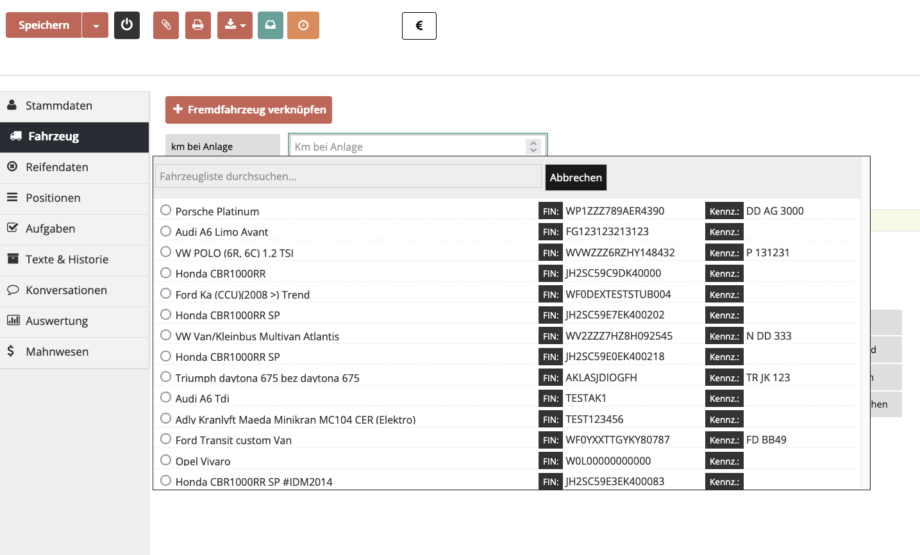
Wählen Sie das gewünschte Fahrzeug per Klick aus, CATAMA lädt die Daten und verknüpft den Beleg mit Kunde und Fahrzeug. Tragen Sie nachfolgend noch den aktuellen Kilometerstand und HU-Termin nach. Sollte das Fahrzeug im System bekannte Reifensätze hinterlegt haben, werden Ihnen diese im Bereich “Reifendaten” angezeigt.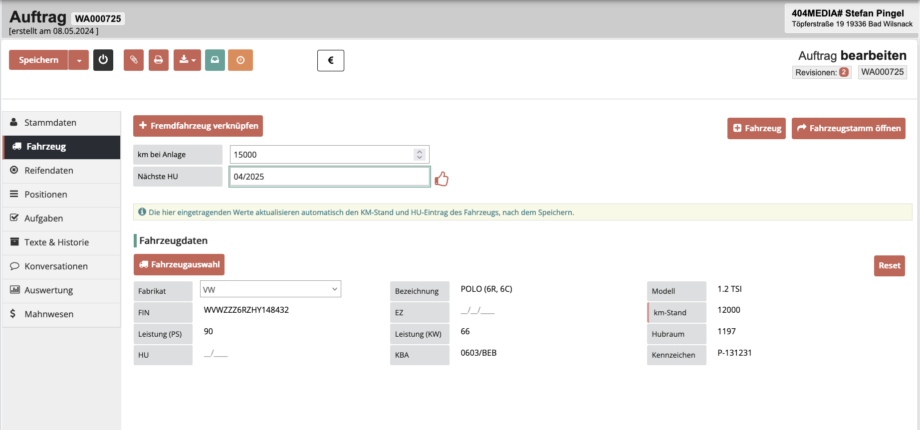
Positionen zum Auftrag hinzufügen
Wechseln Sie in den Bereich “Positionen”, um Material, Arbeitswerte bzw. allgemein Positionen auf den Auftrag zu buchen. Neue Positionen können Sie unter Nutzung des “NEU” Buttons suchen und in die Positionsliste integrieren. Das CATAMA unterscheidet hierbei primär zwischen “Artikel, AW und Paket”, also zuvor in der Warenwirtschaft angelegte Positionen, die Sie vorkalkuliert auf den Auftrag buchen können, sowie “diverse Positionen”, die bei Auftragsanlage auf dem Auftrag kalkuliert und keine Bestandsverwaltung haben.

A Beispiel einer diversen Position:

B Beispiel einer diversen und einer Bestandsposition:
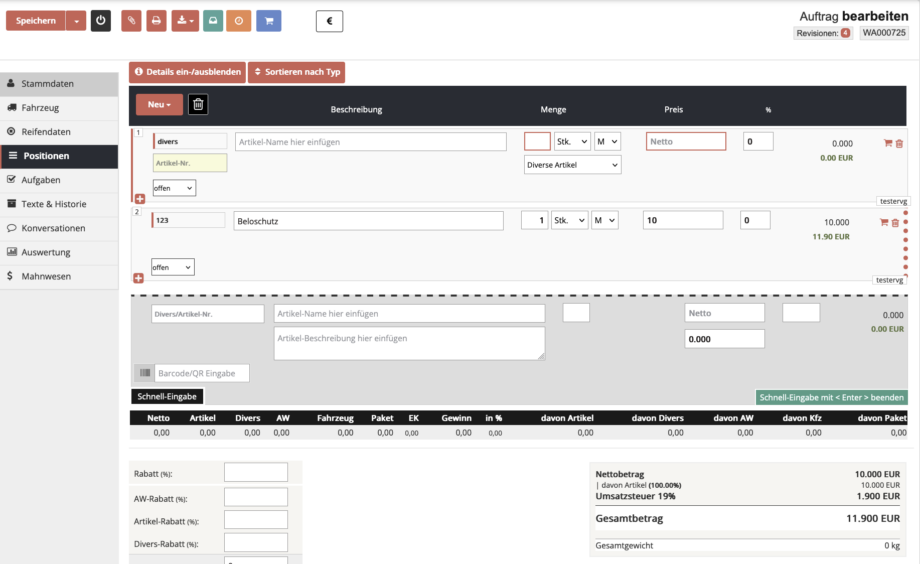
Für diverse Artikel müssen Sie die Artikelnummer, den Bezeichner sowie die Preisinformationen manuell im Rahmen der Auftragsanlage erfassen. Bei Bestandsartikel werden diese Daten automatisch aus der Warenwirtschaft ermittelt und im Auftrag vermerkt (siehe Screenshot). Auch steht Ihnen bei der Nutzung von Bestandsartikeln, nach dem Klick auf das “rote Plus”, in der linken Ecke der Position eine Information zum aktuellen Bestand, dem ggf. hinterlegten EK (hier im Beispiel 0 Euro) sowie dem Bestand (-4) zur Verfügung.
Bei jeder Position kann der Verkaufspreis (egal ob diverser oder Bestandsartikel) im Auftrag geändert werden. Auch die Menge, Einheit und ggf. angedachte Rabatte können pro Position hinterlegt werden.
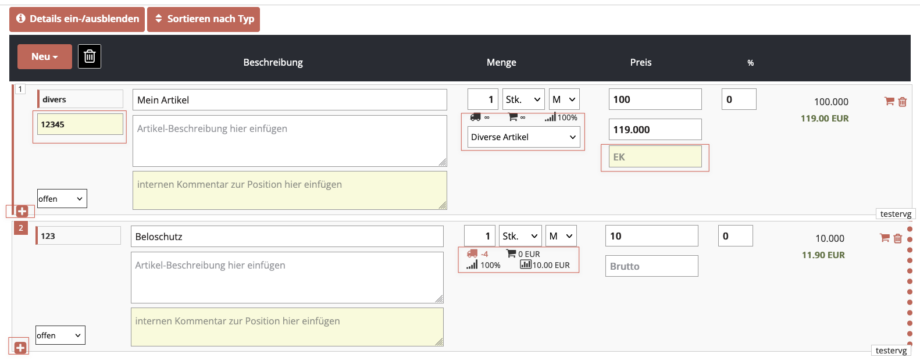
Die aktuelle Gesamtsumme des Auftrags wird Ihnen in Echtzeit im unteren, rechten Bereich ausgegeben und auf 3 Stellen hinter dem Komma kalkuliert. Bitte beachten Sie, dass Komma-Werte in CATAMA mit einem “Punkt” geführt werden.

Sollten Sie zum Auftrag weiterführende Angaben für die interne Bearbeitung treffen wollen, können Sie links im Menü “Aufgaben” definieren oder im Bereich “Konversation” Kommentare zum Auftrag erfassen. Diese sind rein für die interne Bearbeitung angedacht.
Hinterlegen von Einleitungs- und Fußtexten
Abschließend können Sie die Einleitungs- und Fußtexte zum Dokument definieren. Wechseln Sie hierfür in den Bereich “Texte & Historie” und geben Sie die gewünschten Texte für die Einleitung sowie den Fußtext Ihres Dokuments ein oder nutzen Sie eine angelegte Vorlage (rechte Seite), um den Text automatisch zu befüllen.
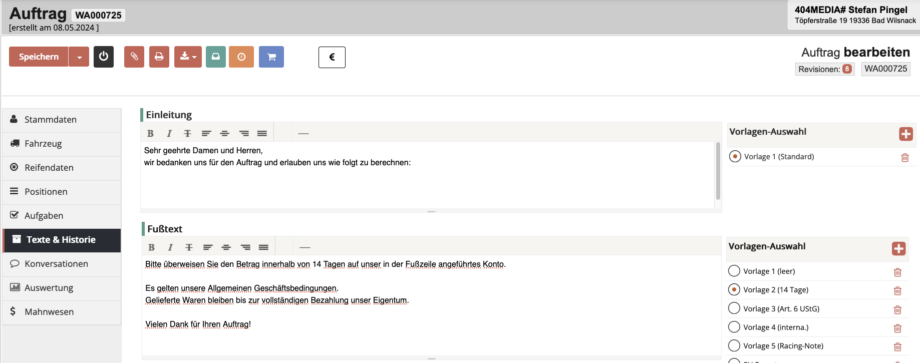
Wenn Sie die Bearbeitung abgeschlossen haben, klicken Sie im oberen Menü auf “Speichern” und erzeugen Sie sich die gewünschte Druckvorschau. Das CATAMA bietet hier – frei konfigurierbare – Druckoptionen. Diese variieren je nach Kundenkonfiguration stark. Hinweis: CATAMA dokumentiert jeden Speichervorgang mit einer s.g. Revision (siehe Screenshot, oben rechts). So kann zu jederzeit eingesehen werden, welcher Mitarbeiter welche Änderungen am Auftrag vorgenommen hat. Auch wird zu jeder Position, in der rechten Ecke der Position im Auftragseditor das Benutzerkürzel des entsprechenden Mitarbeiters ausgegeben, der die Position erfasst hat.
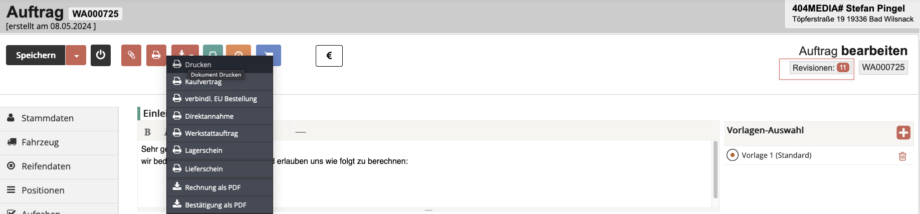
Beispiel – Druckvorschau Werkstattauftrag

Beispiel – Druckvorschau Auftragsdruck